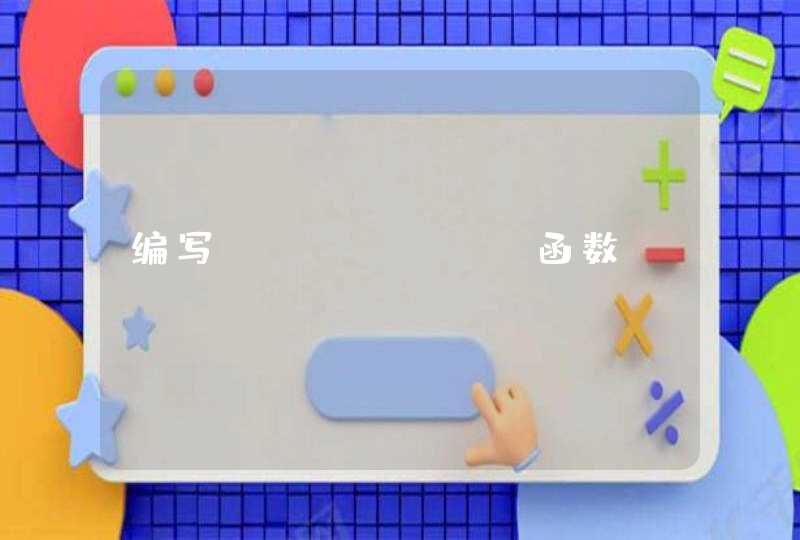2、如果是用HDMI线进行连接,则没声音可能存在以下原因:
(1)电视机和电脑的声音设置有问题,将电脑和液晶电视机的音量增大即可注意电脑如果有连接其他扬声器则应该将液晶电视机设置为默认扬声器才有声音。
(2)电脑和液晶电视机的连接线路接触不良,或者连接线有问题导致没声音,可以换条HDMI线,重新连接、固定好好试试。
(3)电脑的声卡驱动没有安装好也会导致没声音,可以重装声卡驱动试试或者是系统问题,可以重启一下电脑试试。
(4)另外,电脑或液晶电视机的硬件故障也会导致没声音,比如接口故障、电视机扬声器故障、内部电路故障、电脑声卡故障等,建议联系对应的售后服务进行检修来解决。
电视连接电脑 显示器 后没有声音是什么原因呢,下面是我带来的关于用电视当电脑显示器怎么没有声音的内容,欢迎阅读!
用电视当电脑显示器没有声音 方法 步骤:
如果用VGA线连接电视做电脑的显示器,则没有声音,因为VGA线只能传输视频信号,不能传输音频信号如果用HDMI线连接电视做电脑的显示器,则有画面又有声音建议使用HDMI线连接电视和电脑,具体方法如下:
1、电脑和电视机都要有HDMI的接口,如图所示:
2、需要准备一条HDMI连接线
3、用HDMI连接线的一头插到电视机的HDMI接口
4、用HDMI连接线的另一头插到电脑上的HDMI接口
5、启动电脑和液晶电视机,用遥控器把液晶电视的“信号源”调整到“HDMI模式”。
(遥控器)
(电视机)
6、切换到HDMI信号后,一般电视机就会显示电脑传输的画面了。
7、如果画面由于分辨率不匹配没有画面,可以在电脑上设置画面的分辨率以达到在电视机上的最佳显示效果。在电脑上点击鼠标右键弹出菜单,选择屏幕分辨率进入设置界面
8、在分辨率的设置界面,将显示器设置为电视机
9、选择显示器为电视机后,电脑一般会自动检测并推荐最佳分辨率,用户可以根据电视机显示的实际效果进行分辨率调整,以达到最佳显示效果。
10、选择最佳分辨率后按“确定”即可。
11、至此,电视机和电脑画面已对接完成,接下来把电视机设置为电脑的默认扬声器,实现画面和声音的同步。
12、在电脑任务栏找到小喇叭形状的”音量“图标,点击鼠标右键,进入”音量控制选项“
13、在”音量控制选项“的”播放“设置里面里选择电视机”FTV“,并点击鼠标右键,选择“设置为默认设备”。
14、点击“确定”后,电视机就可以作为电脑的扬声器了。
至此,电脑的画面和声音都和电视机对接成功,接下来就可以在电脑上播放视频测试效果了。
看了"用电视当电脑显示器怎么没有声音" 文章 内容的人还看:
1. 电视怎么样当台式机显示器用
2. 电脑显示器怎么当电视用
3. 电脑显示器怎样当电视用
4. 电脑显示器怎么当电视看
5. 电视当电脑显示器怎么设置方法
6. 4K电视能用成电脑显示器吗
7. 电视当电脑显示器怎么连接
8. 电视当电脑显示器声音怎么解决
9. 4k电脑显示器和4k电视机有什么区别
10. 电脑显示器怎样改装电视